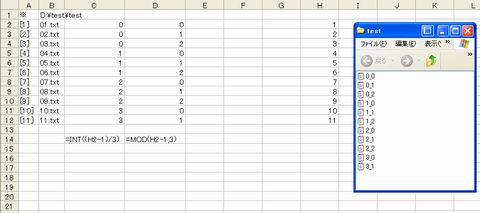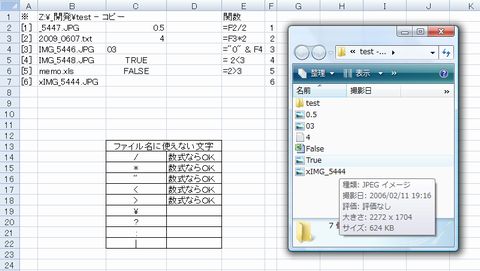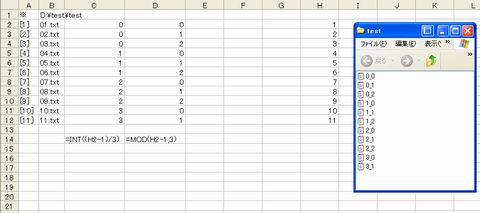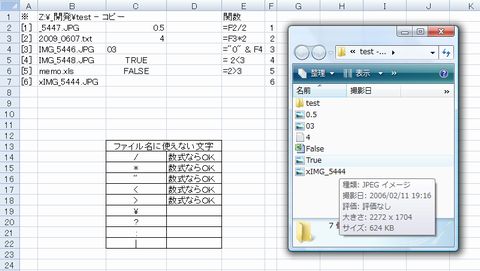TOP > リネームツール > リネームツール Q&A
***********************************************************************************************
リネームツール Q&A
Copyright(C) 2017 by しげるがもげる
***********************************************************************************************
- Q1.画像ファイルしか、リネームできないのですか?
- このツールは、ワークシートのC列以降に書かれているファイル名に書き換える仕様になっています。つまり、ここに書いてありさえすれば、どんなファイルでも元の拡張子を引き継いで名前を変えることができます。
- 画像ファイル(JPG,Gif,BMP)以外のファイル,例えば、エクセルファイルやワードファイルなども,ワークシートに記入してあればリネームします。(これが本来の仕様です。)
- Q2.ファイル一覧のシートにメモを書きたいのですが、どうしたらいいですか?
- ファイル名で使用する列はC列〜G列までなので、H列以降なら何を書いても影響ありません。また、リネームでC列しか使わないのであれば、1つ空けてE列からメモ用として使うこともできます。
- また,最後の行から,1つ開けた行からなら,書き込んでも何も影響はありません。
- Q3.『全シートの削除』はあるのですが、シートを選んで削除することはできませんか?
- これは、エクセルの基本的な操作で行います。削除したいシートのラベルをクリックし、さらに右クリックします。上から2つ目に「削除」という項目があるので、それをクリックします。確認メッセージが出てくるので、よければ「削除」を押します。ただし、これを行うと元に戻すことができないので、注意してください。
- Q4.ファイル名を「IMG_001.jpg」のような形にしたいのですが、どうすればいいですか?
- まず、セルC2に「IMG」と入力します。それを必要なところまでフィルハンドルでドラッグしてコピーします。次にセルD2に「001」と入力し、フィルハンドルでドラッグすると、連番になります。
- あとは、リネームしてください。「_(アンダーバー)」は自動的につきます。()
- ※フィルハンドルとは、セルを選択したあと右下角にマウスポインタを合わせると、+が表示されます。これをクリックしながら引っ張って(ドラッグ)離すとコピーが出来ます。
- Q5.エクセルの関数を使ってファイル名を付けることはできますか?
- ファイル一覧のC列からG列までは、通常「セルの書式設定」が文字列になっています。そのため、まず関数を使いたい列の「セルの書式設定」を標準に戻します。そしてあとは普通に関数を打ち込めばOKです。ちなみに、下の画像では、H列の数字を使って、C列は3で割った商を表示し、D列は3で割った余りを表示するように関数を入れました。セルC14とセルD14に書いてある関数は、セルC2やセルD2に入っている関数です。(式は、C列は最初から0が3つ並ぶように、D列は最初が0から始まるように調整してあります。) ※関数を使うときは、Rand()関数のように値がそのときそのときで変化する関数は使わないでください。リネームはできますが、シートの値がころころ変わるのでどんなファイル名になるのか見当がつかないことと、そのため元に戻せないからです。(変更後のファイル名がころころ変わるので、「ファイルがありません。」のメッセージが出て処理が中断される。) また、ファイル名に使えない文字は、Windowsの仕様通り 『 / * " <
> \ ? : | 』 の9文字です。数式の一部として使う場合はいいですが、そうでない場合は正常に動作しません。
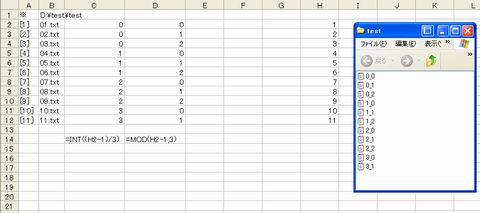
▲ 数式で番号を付ける。(XPの画面) ▲
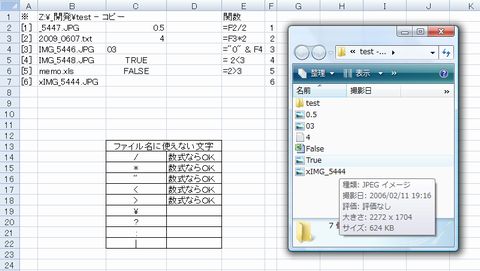
▲ 数式の一部として使う。(VISTAの画面) ▲
- Q6.ファイルリストの一部を移動できませんか?
- ファイル一覧シートで、エクセルの基本操作で行をまとめて選択し、「切り取り」→「切り取ったセルの挿入」を行えばできます。
- Q7.タイムスタンプの利用の仕方がよくわかりません。どういうときに使うのですか?
- 例えば、2台のデジカメで撮影して、それをあとでまとめる(1つのフォルダに入れる)時に便利です。普通にファイル名でソートすると、例えば「IMG_□□□□.jpg」と「DSCN□□□□.jpg」に分かれてしまいます。これでは、撮影順に並び替えようと思うと大変手間がかかります。しかし、タイムスタンプでソートしておけば、移動させる手間も少なくて済みます。1台のデジカメで撮影する時は、どちらでもかまいません。